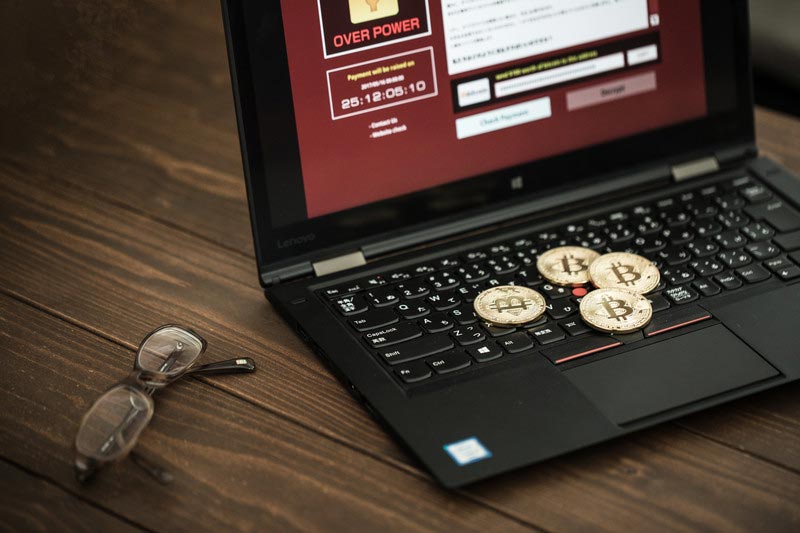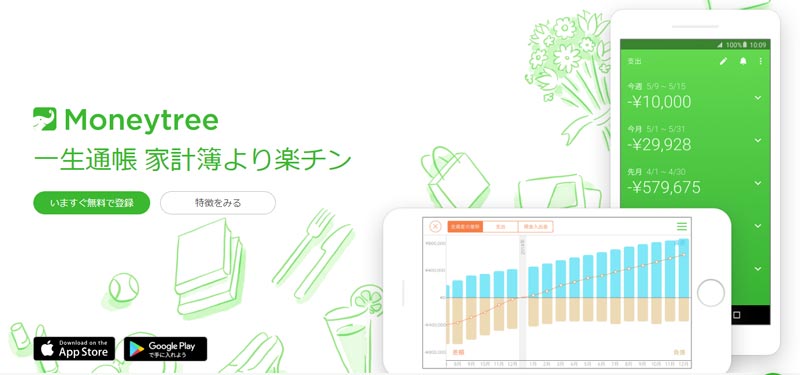愛美です♪
愛美です♪
あけましておめでとうございます(^^)
今年もよろしくお願いしますm(__)m
ってゆーか!寒すぎませんか?(笑)
なんか、今年はいつも以上に寒い気がして、寒いのが苦手な私は毎日ぶるぶる震えながら、コタツに潜ってます(T^T)
長期天気予報を見るかぎりでは、1月10日頃から3月にかけて、平年よりかなり高くなる予定って言っていますケド、信じられません!!平年って何!!もう嫌!!(笑)
それで、今日の本題は「スマホの画面がすぐに消えちゃうから、何とかして~」っていう人が多いので、ちょっと簡単に書いてみようと思います。
先に簡単にやり方を説明すると、iPhoneの場合は「設定⇒画面表示と明るさ⇒自動ロック」という流れで、androidの場合は「設定⇒ディスプレイ⇒画面のタイムアウト」という流れで、スマホの画面のライト点灯時間を変更できます(^^)
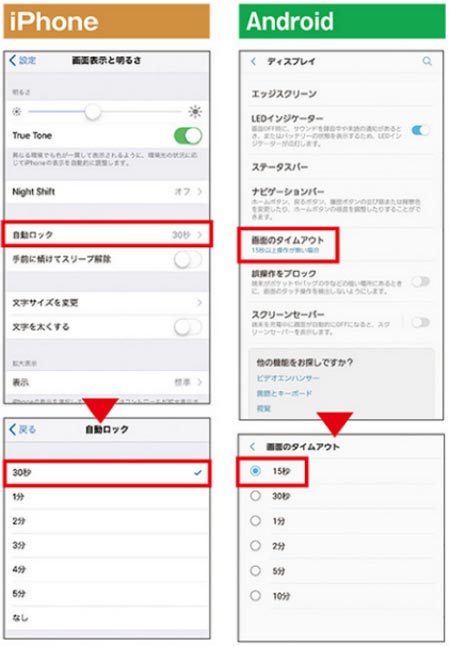
普段使いなら、短くてもそんなに気にならない人が多いかもしれないケド、ちょっと考え事をしていたり、どうしようか悩んでいたりすると、15秒くらいはあっという間に経っちゃいますよね。
あと、スマホの画面を確認しながら、パソコンで入力したり、紙にメモしたり・・・というときは、スマホの画面点灯時間が短いと、すぐ暗くなっちゃったり、自動ロックがかかっちゃったりするので、スマホ⇒パソコン入力が多い私は、ちょっとイライラします(笑)
iPhoneなんかは、自動ロックを「なし」に設定すると、電源ボタンを押して手動ロックしないかぎりは、ずっとディスプレイを点灯させることができます。
iPhoneを長い時間操作せず、ロック掛けないまま置いておきたいときは「自動ロック なし」で設定しておくと良いと思います。
車の運転とかでiPhoneから音楽を流している場合は、自動ロックを解除しておくと、信号待ちとかにササっと選曲できるので便利です。指紋認証とか、ときどき反応悪い時ありますから(^^;)
スマホ画面の自動ロックとセキュリティ設定について
ここで、ちょっと関連して「スマホ画面の自動ロックとセキュリティ設定について」という内容で、私のおすすめの方法を説明しますね(^^)
実は、私がおすすめしているスマホの自動ロックとセキュリティ設定は、「自動ロック時間はちょっと長め、セキュリティ設定は指紋認証ではなく暗証番号」です。
っていう私は、iPhoneの指紋認証が便利なので、指紋認証でセキュリティ解除にしていますが、例えば、寝ているときにロックを解除されたくない人や、万が一の場合に指紋認証だと心配・・・という人は、自動ロック時間を少し長めに設定しておき、セキュリティの解除は暗証番号にしておくと良いと思います。
「iPhoneの暗証番号設定は6桁だからめんどくさい!」という人がいるかもしれませんけど、実はiPhoneの暗証番号設定は、4桁にすることも可能なんです。
「設定⇒TouchIDとパスコード」でパスコードを設定するときに、現在のiOSでは、初期設定で6桁の暗証番号の入力を求められますが、実は「パスコードオプション」という部分を選択すると、ロック解除の暗証番号を4桁に設定することができます!
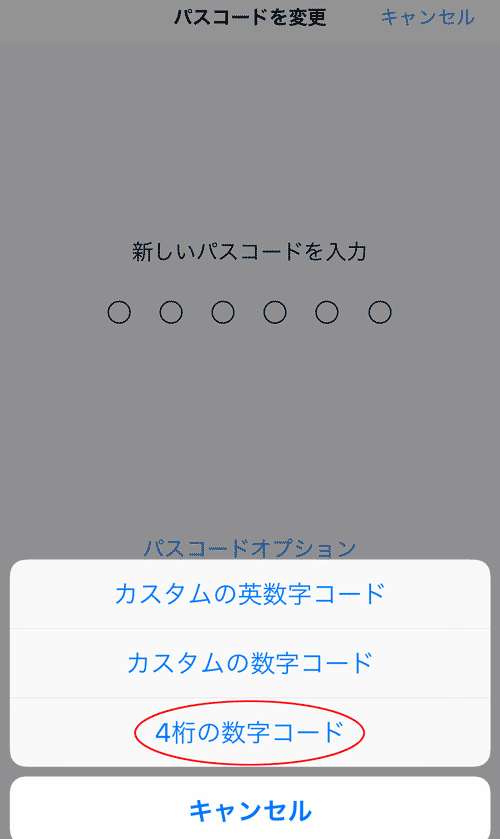
昔ながらのガラケーや、指紋認証機能がないiPhone、androidを利用していた人は、もしかしたら指紋認証よりも4桁パスコード入力の方が良かった・・・と感じている人も結構多いイメージです。
とくに、私のお客さんは高齢の方も多いので、指紋認証よりは4桁のパスコードを設定する人も結構います。
4桁の数字とかが、誕生日とかに設定している人が多いから、それは危ないって言ってるんですけどね(笑)
でも、普通にわかりにくい4桁の数字を設定すれば、万が一の際に指紋認証を解除されてしまうより、格段に情報漏洩の危険性が減ると思いますので、寝込みを襲われそうな人はチェックしてみてください(^^)
・・・ちょっと後半、話それすぎちゃいましたね(笑)
でも、ディスプレイ点灯時間の設定と、自動ロック時間の設定、そしておすすめのセキュリティ設定の記事として参考になればうれしいです♪
今日も最後までお読みいただき、ありがとうございました(^^)
【こんな記事も書いてます】
⇒ 便利さとセキュリティの問題を真剣に考えてみたよ(AppleID盗用アリペイ問題)